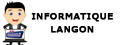Activer Windows Defender
Microsoft Defender Antivirus est la solution de sécurité intégrée à Windows, conçue pour offrir une protection en temps réel contre les menaces informatiques telles que les virus, malwares, ransomwares et spywares. Au quotidien, il est essentiel de s’assurer que cette protection native demeure activée : cela garantit la sécurité des appareils, la confidentialité de vos données et la stabilité du système. Souvent invisible pour l’utilisateur, Defender protège en continu, sans solliciter de manipulations complexes ni d’abonnement. Dans cet article, nous allons vous guider étape par étape pour activer, configurer et optimiser votre Centre de sécurité Windows, tout en répondant aux problèmes typiques et aux questions fréquentes sur l’antivirus intégré.
Pourquoi choisir la protection native de Microsoft ?
Opter pour Microsoft Defender Antivirus offre des avantages significatifs face aux solutions concurrentes. Premièrement, son intégration parfaite à Windows garantit une compatibilité totale et une absence de conflits lors des mises à jour système. Contrairement à certains antivirus tiers, Defender reste fonctionnel même après une mise à niveau majeure ou une modification de Windows, évitant ainsi les interruptions de service. De plus, vous bénéficiez d’une gratuité complète : aucune licence supplémentaire à acquérir ni gestion fastidieuse de renouvellement.
- Mises à jour automatiques du moteur et des bases de signatures, assurant une protection contre les menaces émergentes.
- Protection en temps réel : surveillance permanente des fichiers, du registre, des points de démarrage et des téléchargements.
- Faible impact sur les performances comparé aux antivirus tiers, et absence d’alertes ou de pop-ups inutiles.
- Outils parentaux, contrôle du réseau, fonctionnalités anti-phishing et protection contre les ransomwares.
- Accès immédiat via le Centre de sécurité Windows, sans installation supplémentaire.
- Protection cloud pour bloquer les nouvelles menaces de façon proactive.
Ces bénéfices sont renforcés par une simplicité d’utilisation : vous n’avez aucune action technique à effectuer pour maintenir Defender à jour ou opérationnel. La solution s’adapte automatiquement aux évolutions du système, offrant une expérience sécurisée et transparente.
| Critère | Microsoft Defender | Antivirus tiers |
|---|---|---|
| Intégration au système | Native Windows | Externe, parfois source de conflits |
| Prix | Gratuit | Payant ou freemium |
| Mises à jour | Automatiques & synchronisées | Parfois manuelles ou retardées |
| Protection cloud | Incluse | Variable selon éditeur |
| Protection en temps réel | Active en continu | Active, selon configuration |
| Impact sur système | Consommation optimisée | Variable, parfois élevée |
Vérifier l’état de la sécurité sur son ordinateur
Avant d’activer Windows Defender, vérifions si la protection est déjà active. Sur Windows 10 et Windows 11, l’icône du bouclier dans la barre système indique l’état du Centre de sécurité Windows. Une coche verte signifie une protection optimale, un triangle jaune signale qu’une action est requise, tandis qu’un X rouge indique une défaillance ou une désactivation.
- Cliquer sur l’icône Sécurité Windows dans la barre d’état, ou rechercher « Sécurité Windows » dans le menu Démarrer.
- Ouvrir la section Protection contre les virus et menaces.
- Vérifier que le message « La protection contre les virus et menaces est activée » s’affiche. Sinon, une option « Activer » apparaît.
Pour confirmer le bon fonctionnement :
- Historique de protection : consultez les dernières analyses et menaces détectées.
- Sous Paramètres de protection, assurez-vous que la Protection en temps réel et la Protection basée sur le cloud sont activées.
- Sur Windows 11, vérifiez également la présence de Protection contre les falsifications (Tamper Protection).
Activer la protection en quelques clics
L’activation de Windows Defender varie selon la version de Windows. Voici les étapes à suivre pour Windows 10 et Windows 11 :
-
Windows 10 :
- Ouvrez le Centre de sécurité Windows via le menu Démarrer.
- Accédez à Protection contre les virus et menaces.
- Cliquez sur Gérer les paramètres sous « Paramètres de protection contre les virus et menaces ».
- Activez l’interrupteur Protection en temps réel.
-
Windows 11 :
- Accédez aux Paramètres > Confidentialité et sécurité > Sécurité Windows.
- Dans Protection contre les virus et menaces, cliquez sur Gérer les paramètres.
- Activez toutes les options recommandées : Protection en temps réel, Protection dans le cloud, Envoi d’échantillons automatique.
En cas d’inactivation persistante sur Windows 10/11 :
- Vérifiez l’absence d’antivirus tiers : la présence d’un autre antivirus désactive Defender automatiquement.
- Redémarrez le service Centre de sécurité via « Services Windows ».
- Utilisez PowerShell pour l’activation avancée ou Defender Control en cas de blocage récalcitrant.
Configurer les fonctionnalités avancées
Pour une sécurité renforcée, il est recommandé de personnaliser les paramètres avancés de Microsoft Defender Antivirus. Voici les principales options à ne pas négliger :
- Protection en temps réel : surveille et bloque les menaces dès leur apparition.
- Protection dans le cloud : analyse les fichiers suspects avec la base de données Microsoft en ligne.
- Envoi d’échantillons automatique : partage les fichiers suspects pour enrichir le référentiel anti-malware.
- Protection contre les falsifications (Tamper Protection) : empêche la modification non autorisée des paramètres sécuritaires.
Pour personnaliser votre configuration :
- Ajoutez des exclusions spécifiques (par exemple, répertoires logiciels de confiance).
- Planifiez des analyses planifiées via le Planificateur de tâches Windows.
- Activez l’analyse automatique des périphériques amovibles pour contrôler les clés USB et disques externes.
Maintenir Defender à jour et performant
Pour garantir une protection optimale, il est primordial que Defender soit régulièrement mis à jour. Windows gère les mises à jour de sécurité de façon transparente, mais nous conseillons de vérifier manuellement à intervalles réguliers.
- Ouvrez le Centre de sécurité Windows > Paramètres de protection contre les virus et menaces.
- Cliquez sur Rechercher des mises à jour.
- Vérifiez le Journal des mises à jour pour contrôler la dernière date d’actualisation des bases de signatures.
- Activez les mises à jour automatiques dans les paramètres globaux de Windows Update.
En cas de défaillance :
- Lancez une mise à jour manuelle ou utilisez l’outil scan SFC (« sfc / scannow » en ligne de commande).
- Redémarrez le service « Windows Security Center » via la console Services.
Résoudre les problèmes courants d’activation
L’activation de Windows Defender peut échouer pour plusieurs raisons. Les obstacles les plus fréquemment rencontrés incluent :
- Installation d’un antivirus tiers (désactive Defender automatiquement)
- Services système essentiels arrêtés (« Windows Security Center », « Windows Defender Antivirus Service »)
- Problèmes de mises à jour Windows ou fichiers système corrompus
- Messages d’erreur lors de l’activation (code erreur 577, 0x800704ec, etc.)
Pour chaque blocage, adoptez les solutions suivantes :
- Désinstallez tout antivirus tiers, puis redémarrez l’ordinateur.
- Réactivez les services via « services.msc » ou en ligne de commande (PowerShell et cmd).
- Réparez Windows avec « sfc /scannow » ou « DISM » si besoin.
- Testez le mode sans échec pour l’activation en cas d’infection bloquant Defender.
Utiliser Defender sur les serveurs et outils spécifiques
Sur Windows Server, l’activation et la gestion de Defender requièrent des outils adaptés. Les administrateurs peuvent procéder avec PowerShell ou la console de gestion :
- Activation via PowerShell : Utilisez « Set-MpPreference » pour paramétrer la protection ou « Start-MpScan » pour lancer une analyse.
- Configuration avancée : Appliquez des politiques de groupe (Group Policy) pour définir les exclusions, planifier des analyses et limiter les droits d’administration.
- Gestion multi-postes : Centralisez la sécurité avec Microsoft Defender for Endpoint ou des outils tiers comme Windows Admin Center.
- Surveillance et reporting : Collectez les incidents via le journal d’événements ou les outils de SIEM.
Sur serveurs, ces méthodes assurent une protection anti-malware évolutive adaptée aux environnements professionnels, notamment avec des analyses planifiées et une gestion des exclusions Windows Defender.
Bonnes pratiques de sécurité au quotidien
Au-delà de l’activation, la sécurité repose sur une vigilance et une prise de conscience permanentes. Nous vous recommandons d’adopter les habitudes suivantes :
- Mises à jour régulières de Windows et de Defender pour bénéficier des derniers correctifs.
- Ne pas désactiver la protection en temps réel sauf nécessité (installation de logiciel complexe, dépannage, etc.).
- Vérifier périodiquement les paramètres de sécurité et l’historique de protection.
- Analyser manuellement les nouveaux périphériques externes ou téléchargements suspects.
- Activer la protection contre les ransomwares et stocker les fichiers importants dans des dossiers sécurisés.
- Éviter les pratiques à risque : téléchargements hors sites officiels, ouverture de pièces jointes inconnues.
- Sensibilisez votre entourage (famille ou collaborateurs PME) aux bonnes pratiques d’hygiène numérique.
La protection du système est collective et continue : gardez un œil sur les évolutions des paramètres et restez informés des nouvelles menaces.
Questions fréquentes (FAQ)
Puis-je désactiver temporairement Windows Defender ? Oui, mais nous vous conseillons de le faire exclusivement en cas de besoin précis, par exemple lors de l’installation d’un logiciel complexe ou d’une opération de dépannage.
Quelles conséquences si la protection est désactivée ? L’appareil devient vulnérable aux virus et malwares, compromettant données personnelles et sécurité.
Windows Defender consomme-t-il des ressources ? Sa consommation est optimisée pour minimiser l’impact, contrairement à certains antivirus tiers plus gourmands.
Comment planifier une analyse de sécurité ? Utilisez le planificateur de tâches Windows pour automatiser les analyses régulières.
Quelle différence entre les versions Windows 8, 10 et 11 ? Les menus et fonctionnalités évoluent : Windows 11 intègre une protection contre les falsifications et une interface plus complète. Sur Windows 8, Defender est basique et nécessite parfois une activation via le panneau de configuration.
Conclusion
Activer Windows Defender est une démarche essentielle pour assurer la sécurité des appareils Windows. Grâce à sa intégration native, sa protection en temps réel et sa simplicité, il offre un rempart efficace contre les menaces numériques actuelles. Nous vous invitons à suivre ce guide pas à pas, à configurer les fonctionnalités avancées et à maintenir vos mises à jour, pour bénéficier d’une sécurité Windows optimale au quotidien, adaptée autant aux particuliers qu’aux entreprises. Votre vigilance et votre maîtrise des outils de protection sont la clé d’un environnement numérique sain, fiable et performant.